Mitä tehdä, kun unohdat Macin salasanan
Sekalaista / / February 16, 2022
Kun määrität Macin ensimmäisen kerran, tarvitset tilin salasanan. Jos unohdat salasanan, et voi asentaa ohjelmistopäivityksiä. Joskus et voi edes käyttää Macia. Apple ei tee siitä helppoa Nollaa salasana, mutta sinulla on joitain vaihtoehtoja.

Käytä muutamia yksinkertaisia temppuja
Vaikka se on harvinaista, tilillä ei joskus ole salasanaa. Macintosh-käyttöjärjestelmä pyytää aina salasanaa, mutta salasana voi olla tyhjä. Return- tai enter-näppäimen painaminen saattaa olla kaikki mitä tarvitset. Näen tämän usein vanhemmissa järjestelmissä.
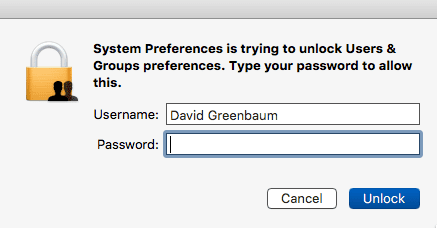
Jos et saa salasanaa heti kolmen yrityksen jälkeen, saattaa olla vihje. Toisin kuin iOS, Mac ei poista tietoja, jos annat salasanan väärin liian monta kertaa. Voit jatkaa yrittämistä ilman ongelmia. Joissakin Maceissa Apple ID -salasana on eri kuin tilisi salasana. Voit kokeilla Apple ID -salasanaa ja katsoa, päästäänkö sen avulla Maciin vai voitko tehdä muutoksia.
Ennen kuin kokeilet jotakin alla olevista lisävaihtoehdoista, älä sulje pois viallista näppäimistöä. Jos avain takertuu tai ei rekisteröidy, salasanasi ei toimi. Yrittää
ulkoisen USB-näppäimistön liittäminen ja kirjoitat salasanasi uudelleen.Kokeile joitain lisäasetuksia
Jos Macisi käyttäjätunnus ja salasana ovat samat kuin Apple ID: si, voit käyttää Applen käyttäjätunnusta Minä unohdin palvelu salasanan nollaamiseksi.
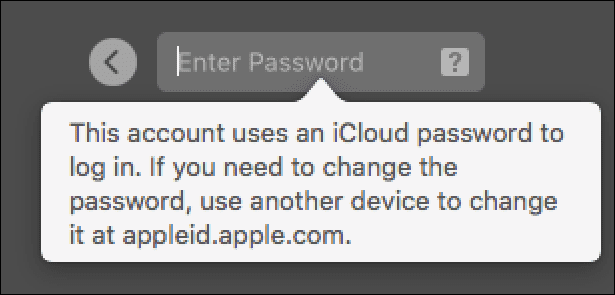
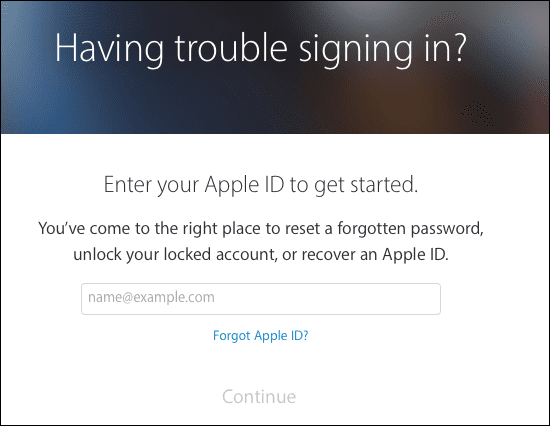
Useimmilla ihmisillä on luultavasti vain yksi käyttäjätili asennettuna Macilleen. Jos jaat Macisi jonkun muun kanssa, saatat pystyä nollaamaan salasanasi hänen tilinsä kautta. Jos tiedät toisen järjestelmänvalvojan salasanan, kirjaudu ensin hänen tililleen.
Siirry seuraavaksi kohtaan Järjestelmäasetukset-> Käyttäjät ja ryhmät ja etsi käyttäjätunnuksesi alta Muut käyttäjät. Valitse nimesi ja napsauta sitten Nollaa salasana. Koska olet kirjautunut sisään järjestelmänvalvojana, sinun ei tarvitse muistaa vanhaa salasanaa. Luot uuden ja voit sitten kirjautua sisään uudella salasanalla. Kun olet siellä, anna hyvä vihje, jotta et unohda salasanaa uudelleen.
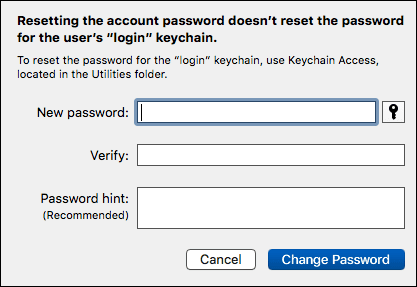
Palauta salasana palautusosion avulla
Onneksi Applella on luja tapa päästä takaisin Maciin. OS X Lionin jälkeen Apple loi a piilotettu palautusosio useimmissa Maceissa. Käynnistä palautusosioon pitämällä -näppäintä painettuna komento ja r näppäintä samaan aikaan. Macin käynnistyminen kestää hetken, ja saat muutaman eri vaihtoehdon. Et näe salasanan nollausvaihtoehtoa. Apple ei halua tehdä siitä niin ilmeistä.
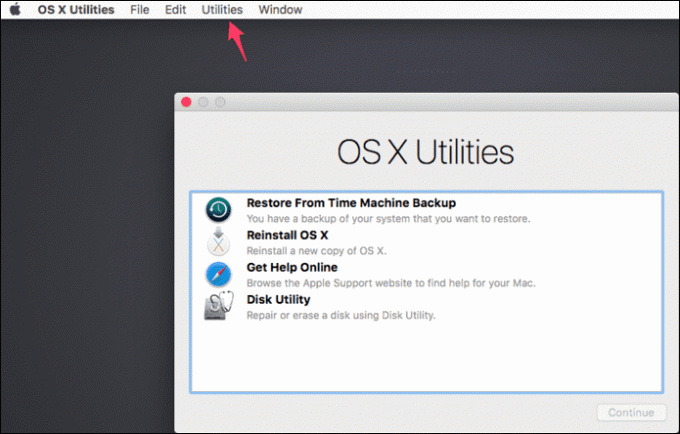
Alla Apuohjelmat valikko, auki Terminaali ja kirjoita sitten
Nollaa salasana
avataksesi Macin salasanan nollausapuohjelman.

Valitse käyttäjätili, jonka haluat nollata, ja luo heille uusi salasana. Kun olet vahvistanut sen seuraavassa kentässä ja luonut vihjeen, napsauta
Tallentaa
ja sulje sitten apuohjelma ja käynnistä Mac uudelleen. Voit kirjautua sisään tällä käyttäjätunnuksella.
Jos sinulla ei ole palautusosiota: voit käynnistää a kannettava Mac-asennusohjelmaSuuri ongelma salasanan palauttamisessa
Vaikka pääset käyttäjätilillesi tällä salasanan vaihtamisella, et voi nollata avainnippua tällä tavalla. The Avainnippu tallentaa selaimeesi liittyvät salasanat, Wi-Fi-verkot ja muut tunnistetiedot. Tämä estää hakkeria nollaamasta Macin salasanaa ja pääsemästä sitten tallennettuihin salasanoihin.
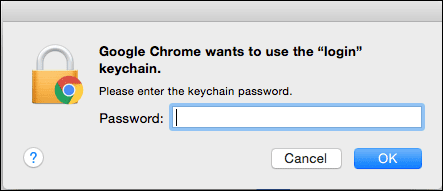
Jos palautat salasanan, sinun on luotava uusi avainnippu. Yleinen paikka, jossa näet tämän ongelman, on Safari. Käyttäjätilin salasanan nollauksen jälkeen Safari pyytää avaimenperän salasanaa käynnistyksen yhteydessä. Jos sinulla ei ole sitä, sinun on luotava uusi avainnippu. Kaikki nämä vanhat salasanat eivät ole käytettävissä uudella salasanalla.
Miksi tämä ei ehkä toimi
Jos FileVault on käytössä käynnistyslevykkeellä, salasana voi olla erillinen käyttäjätilistäsi. Jos tallensit avaimen Applelle iCloud-tilisi kautta, voit nollata sen Apple ID -tunnuksillasi. Jos loit palautusavaimen FileVaultin määrittämisen yhteydessä, voit käyttää sitä. Jos sinulla ei ole kumpaakaan näistä, et ehkä pääse Maciin.

Toinen mahdollisuus on, että käyttöjärjestelmä on vioittunut. Ongelma ei ole salasanassa, vaan Macissa. Helpoin tapa varmistaa tämä on käynnistää palautusosio ja tarkistaa levy. Mac-käyttöjärjestelmän uudelleenasentaminen korjaa tämän tyyppisen ongelman.
Kuinka estää tämä ongelma
Salasanoja on vaikea muistaa, joten älä lyö itseäsi, jos unohdat omasi. Juuri nyt sinun pitäisi mennä omaan Käyttäjät ja ryhmät asetukset ja varmista, että sinulla on salasanavihje. Valitse tilisi ja napsauta sitten Vaihda salasana… ja syötä vanha ja uusi salasanasi (ne voivat olla samat) ja anna sitten itsellesi vihje.
Voit myös vaihtaa salasanasi vastaamaan Apple ID: täsi ja iCloud-salasanaa. Tämä on yksi salasana vähemmän, joka sinun tulee muistaa. Pidän erillisistä salasanoista, koska tämä luo uuden suojakerroksen Mac-koneilleni. Vaikka sinulla olisi iCloud-salasanasi, et pääse Maciin.
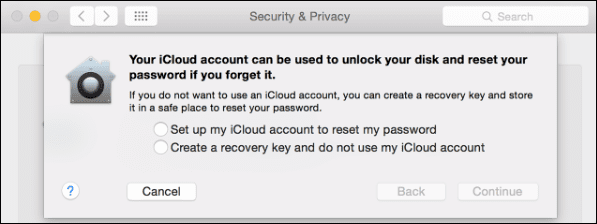
Valitsetpa minkä menetelmän tahansa, älä käytä samaa salasanaa kaikkialla, vaan tallenna Macin yksilöllinen salasana salasanan hallintaan. Meillä on
Lopullinen opas
vain salasanoille.
KATSO MYÖS: Kuinka käyttää Migration Assistantia uuden Macin määrittämiseen
Päivitetty viimeksi 03.2.2022
Yllä oleva artikkeli saattaa sisältää kumppanilinkkejä, jotka auttavat tukemaan Guiding Techiä. Se ei kuitenkaan vaikuta toimitukselliseen eheyteemme. Sisältö pysyy puolueettomana ja autenttisena.

Kirjoittanut
Minulla on intohimo auttaa ihmisiä saamaan teknologian toimimaan. Päivätyötäni varten omistan tietokoneiden korjausyrityksen Lawrencessa, Kansasissa. Tukitaustani pohjalta keskityn käytännön teknologiaan käyttäjän näkökulmasta. Nautin kaikesta: Android, Chrome OS, iOS, MacOS, Windows ja kaikkea siltä väliltä.



